打开Excel时遇到“运行时错误1004”该如何解决
在日常工作中,我们常常需要与excel打交道,无论是整理数据还是制作报表,excel都成为了不可或缺的工具之一。然而,在使用excel的过程中,你是否也曾遇到过“运行时错误1004”的提示呢?这不仅打断了我们的工作节奏,还可能让人感到十分头疼。那么,当遇到这个令人烦恼的问题时,我们应该如何应对呢?
理解“运行时错误1004”
首先,我们需要了解“运行时错误1004”是什么意思。这个错误通常出现在excel试图执行某些操作但未能成功的时候,比如尝试删除一个不存在的工作表,或者试图访问一个已损坏的文件等。它是一个通用错误代码,意味着excel在执行某个具体操作时遇到了问题。
常见原因及解决方案
1. 文件损坏:如果你尝试打开的excel文件本身已经损坏,那么就可能会遇到“运行时错误1004”。这种情况下,你可以尝试从备份中恢复文件,或者使用excel自带的修复功能来尝试恢复文件。要使用修复功能,只需打开excel,然后点击“文件”菜单中的“打开”,选择有问题的文件,最后点击“打开并修复”。
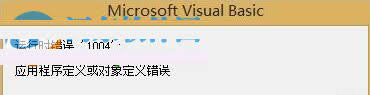
2. 宏或vba代码问题:如果你正在使用的excel文件包含宏或vba代码,并且这些代码存在问题,也可能导致“运行时错误1004”。检查并修复这些代码,或者禁用宏,是解决问题的一个方向。在excel中,可以通过“开发工具”选项卡下的“宏”命令来管理宏。
3. 兼容性问题:有时候,不同的excel版本之间可能存在兼容性问题,这也可能导致“运行时错误1004”。确保你的excel软件是最新版本,或者尝试将文件保存为低版本格式(如excel 97-2003工作簿)以提高兼容性。
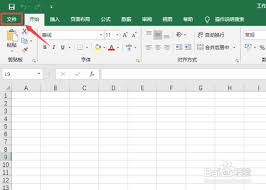
4. 加载项冲突:excel加载项有时也会引发各种问题,包括“运行时错误1004”。你可以通过禁用所有加载项来排查这个问题。具体操作是在excel中,依次点击“文件”>“选项”>“加载项”,然后在管理框中选择“com加载项”,点击“转到”,取消选中所有加载项,然后重新启动excel查看问题是否解决。
预防措施
为了防止再次遇到“运行时错误1004”,建议定期备份重要文件,并保持excel更新至最新版本。同时,谨慎处理宏和加载项,避免安装来源不明的加载项,可以大大减少出错的可能性。
结语
尽管“运行时错误1004”可能会让你感到沮丧,但通过上述方法,大多数情况下都能找到有效的解决方案。记住,耐心和细心是解决问题的关键。希望这篇文章能帮助你快速摆脱这一困扰,让excel成为你更得心应手的助手!









